Dell OptiPlex 3011 User Manual [sr]
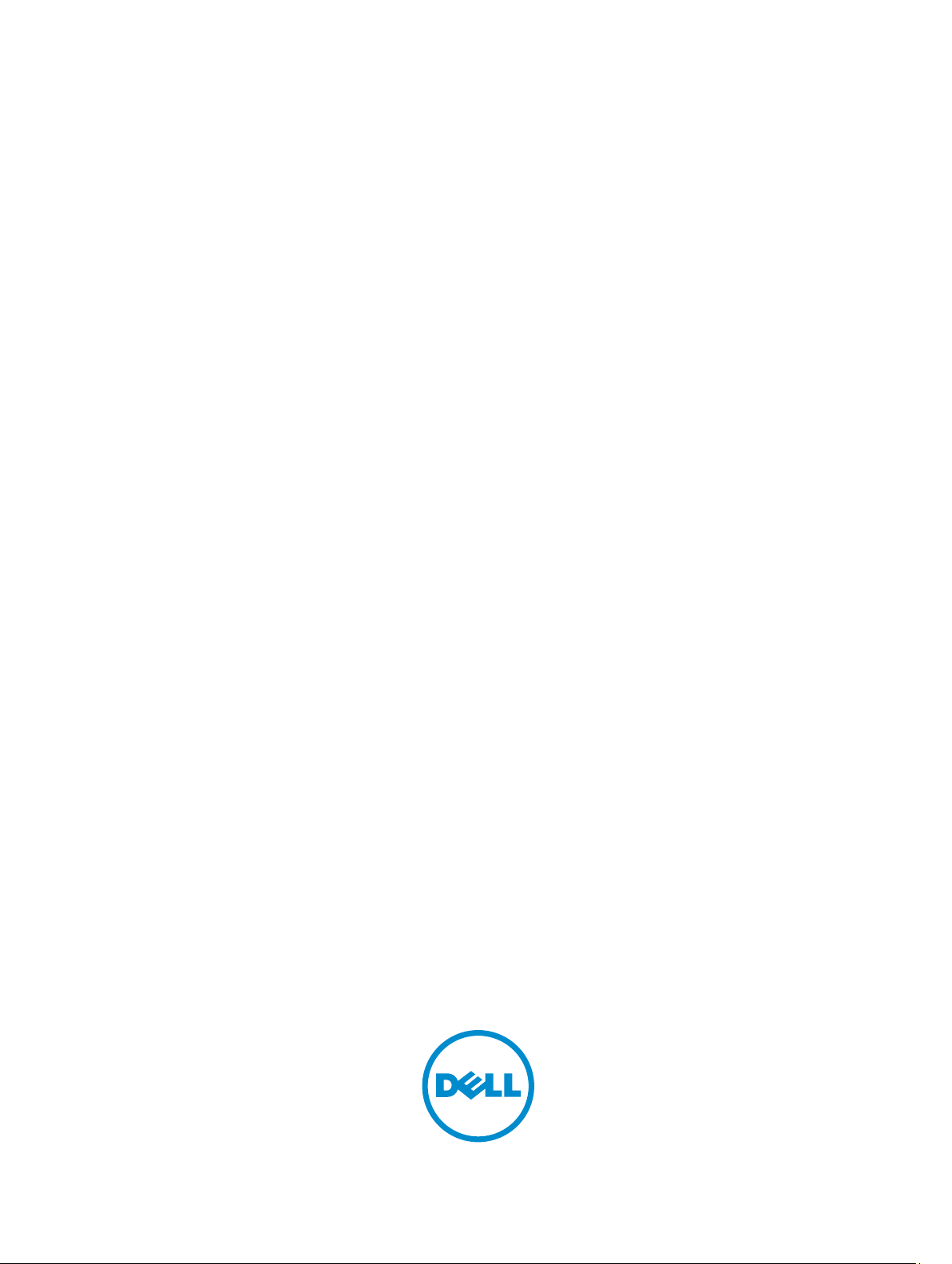
Dell OptiPlex 3011 AIO
Korisnički priručnik
Model sa regulacijom: W07B
Tip sa regulacijom: W07B001
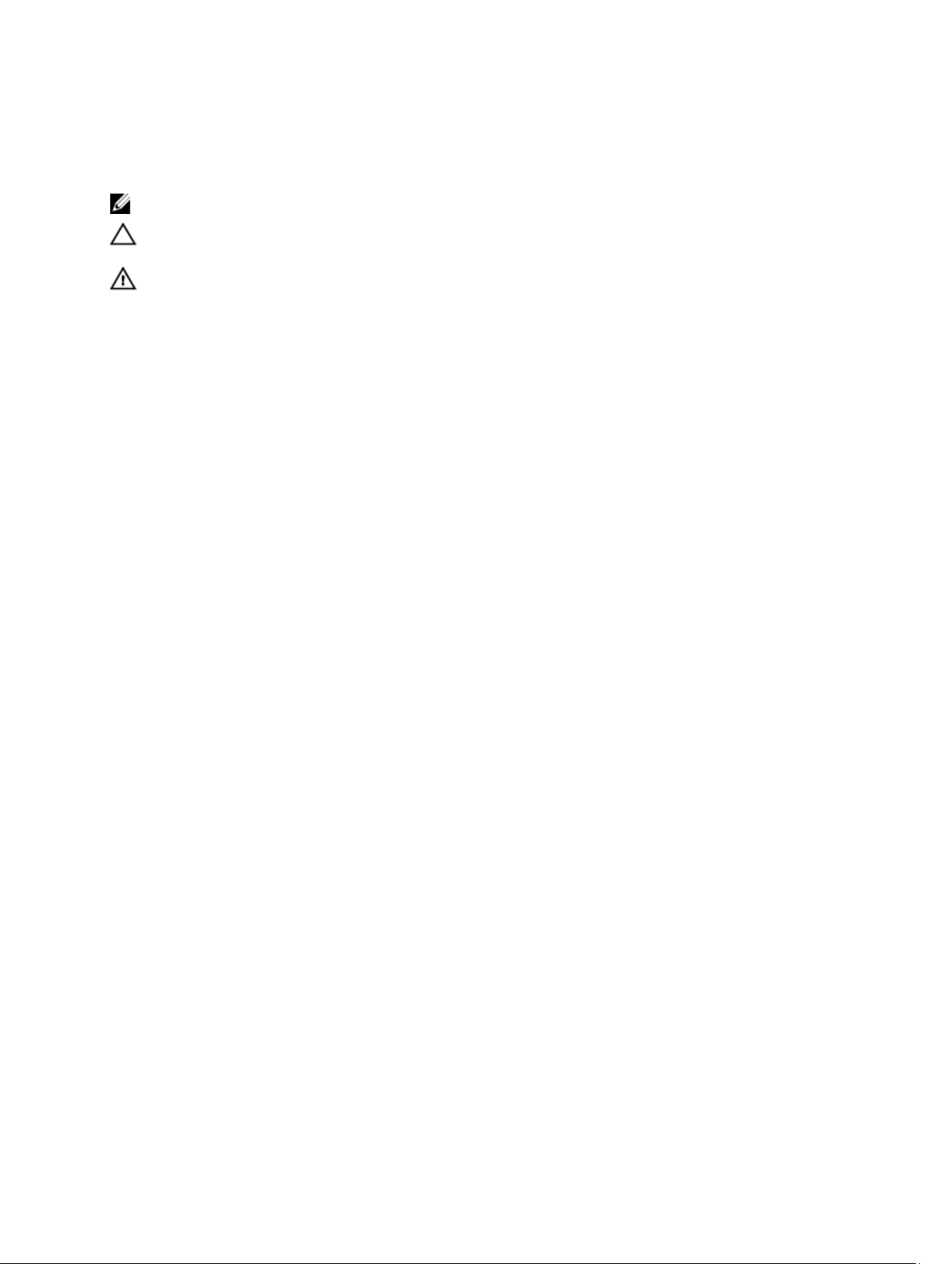
Napomene, oprez i upozorenja
NAPOMENA: NAPOMENA ukazuje na važne informacije koje će vam pomoći da iskoristite računar na bolji način.
OPREZ: OPREZ ukazuje na potencijalno oštećenje hardvera ili gubitak podataka i saopštava vam kako da izbegnete
problem.
UPOZORENJE: UPOZORENJE ukazuje na potencijalno oštećenje imovine, telesne povrede i smrtni ishod.
© 2012 Dell Inc. Sva prava zadržana.
Trgovačke oznake korišćene u ovom tekstu:
Latitude ON
Atom
državama.
ATI FirePro
Windows Vista start dugme i
™
,
™
Centrino
,
AMD
™
su trgovačke oznake kompanije Advanced Micro Devices, Inc.
™
™
,
OptiPlex
®
Celeron
i
®
je registrovana trgovačka oznaka i
,
Venue
Vostro
®
su registrovane trgovačke oznake ili trgovačke oznake kompanije Intel Corporation u SAD-u i drugim
Office Outlook
Sjedinjenim Državama i/ili drugim zemljama.
licencirana je za upotrebu na diskovima i plejerima.
Bluetooth
®
SIG, Inc. i svako korišćenje takve oznake od strane kompanije Dell Inc. je na osnovu licence.
™
, DELL logotip,
Dell
™
i
Wi-Fi Catcher
AMD Opteron
®
su trgovačke oznake ili registrovane trgovačke oznake kompanije Microsoft Corporation u
Blu-ray Disc
Bluetooth
Dell Precision
™
su trgovačke oznake kompanije Dell Inc.
™
,
AMD Phenom
™
je trgovačka oznaka u vlasništvu kompanije Blu-ray Disc Association (BDA) i
®
oznaka je registrovana trgovačka oznaka u vlasništvu kompanije
trgovačka oznaka kompanije Wireless Ethernet Compatibility Alliance, Inc.
2013 - 11
Rev. A01
™
,
Precision ON
™
Microsoft
™
,
,
AMD Sempron
®
,
Windows
ExpressCharge
™
®
,
MS-DOS
®
,
Intel
Pentium
,
AMD Athlon
®
®
Wi-Fi
™
,
Windows Vista
,
Latitude
®
™
,
™
,
Xeon
ATI Radeon
je registrovana
,
®
™
,
,
Core
™
i
®
,
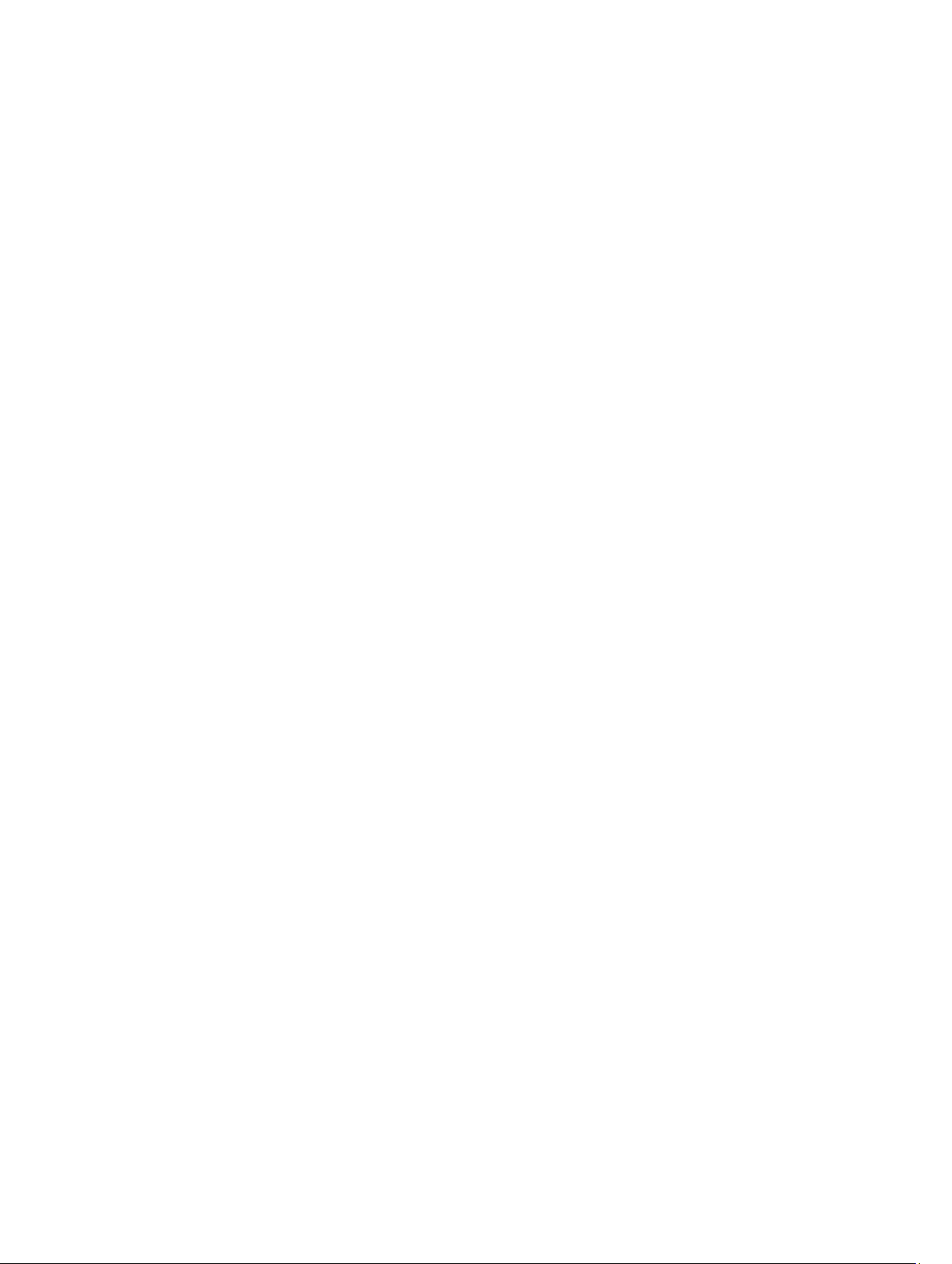
Sadržaj
1 Rad na računaru..........................................................................................................................5
Pre rada u unutrašnjosti računara............................................................................................................................5
Preporučeni alati.......................................................................................................................................................6
Isključivanje računara...............................................................................................................................................6
Posle rada u unutrašnjosti računara........................................................................................................................ 7
Važne informacije..................................................................................................................................................... 7
2 Uklanjanje i instaliranje komponenata.................................................................................... 9
Pregled sistema........................................................................................................................................................9
Prikaz unutrašnjosti ...........................................................................................................................................9
Uklanjanje poklopca postolja..................................................................................................................................10
Instaliranje poklopca postolja.................................................................................................................................10
Uklanjanje VESA postolja....................................................................................................................................... 10
Instaliranje VESA postolja...................................................................................................................................... 11
Uklanjanje zadnjeg poklopca..................................................................................................................................11
Instaliranje zadnjeg poklopca.................................................................................................................................13
Uklanjanje optičke disk jedinice............................................................................................................................. 13
Instaliranje optičke disk jedinice............................................................................................................................ 14
Uklanjanje kontrolne ploče..................................................................................................................................... 14
Instaliranje kontrolne ploče....................................................................................................................................15
Uklanjanje kartice za bežičnu lokalnu mrežu (WLAN)............................................................................................15
Instaliranje WLAN kartice...................................................................................................................................... 16
Uklanjanje memorije............................................................................................................................................... 16
Instaliranje memorije..............................................................................................................................................17
Uklanjanje poklopca matične ploče........................................................................................................................17
Instaliranje poklopca matične ploče.......................................................................................................................18
Uklanjanje coin-cell baterije...................................................................................................................................18
Instaliranje coin-cell baterije..................................................................................................................................19
Uklanjanje rashladnog elementa............................................................................................................................19
Instaliranje rashladnog elementa...........................................................................................................................20
Uklanjanje ventilatora sistema............................................................................................................................... 20
Montiranje ventilatora sistema...............................................................................................................................20
Uklanjanje procesora..............................................................................................................................................21
Instaliranje procesora............................................................................................................................................ 21
Uklanjanje prekidača za otkrivanje „upada”.......................................................................................................... 21
Instaliranje prekidača za otkrivanje „upada”.........................................................................................................22
Uklanjanje zvučnika................................................................................................................................................ 22
Instaliranje zvučnika............................................................................................................................................... 23
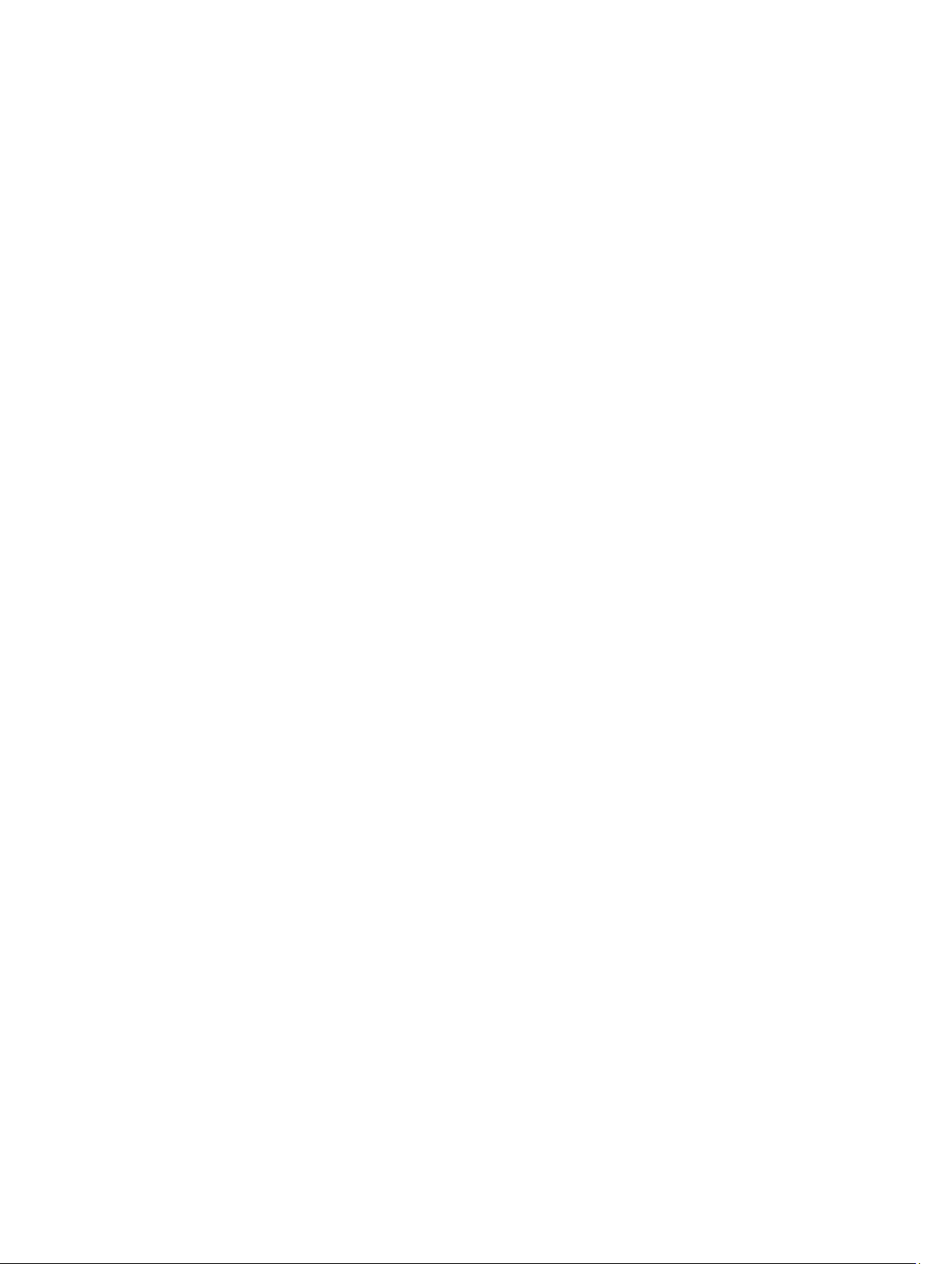
Uklanjanje sklopke za napajanje............................................................................................................................ 23
Instaliranje sklopke za napajanje........................................................................................................................... 24
Uklanjanje čvrstog diska.........................................................................................................................................24
Montiranje čvrstog diska........................................................................................................................................ 26
Uklanjanje matične ploče........................................................................................................................................26
Komponente matične ploče.................................................................................................................................... 30
Instaliranje matične ploče.......................................................................................................................................31
Uklanjanje nosača ekrana...................................................................................................................................... 31
Instaliranje nosača ekrana..................................................................................................................................... 34
Uklanjanje kamere..................................................................................................................................................35
Instaliranje kamere.................................................................................................................................................35
Uklanjanje serijskog porta...................................................................................................................................... 36
Instaliranje serijskog porta.....................................................................................................................................37
3 Podešavanje sistema................................................................................................................39
Boot Sequence (Sekvenca pokretanja sistema).................................................................................................... 39
Navigation Keys......................................................................................................................................................39
Opcije programa za podešavanje sistema (System Setup).................................................................................... 40
Updating the BIOS ................................................................................................................................................. 49
System and Setup Password..................................................................................................................................50
Assigning a System Password and Setup Password...................................................................................... 50
Brisanje ili promena postojeće lozinke sistema i/ili lozinke za podešavanje...................................................51
4 Dijagnostika................................................................................................................................53
Enhanced Pre-Boot System Assessment (ePSA) dijagnostika.............................................................................. 53
5 Rešavanje problema na računaru.......................................................................................... 55
Važne informacije................................................................................................................................................... 55
Dijagnostički kodovi LED dioda napajanja..............................................................................................................55
Tonski kodovi.......................................................................................................................................................... 56
Poruke o greškama.................................................................................................................................................56
6 Tehničke specifikacije..............................................................................................................59
7 Contacting Dell.......................................................................................................................... 65
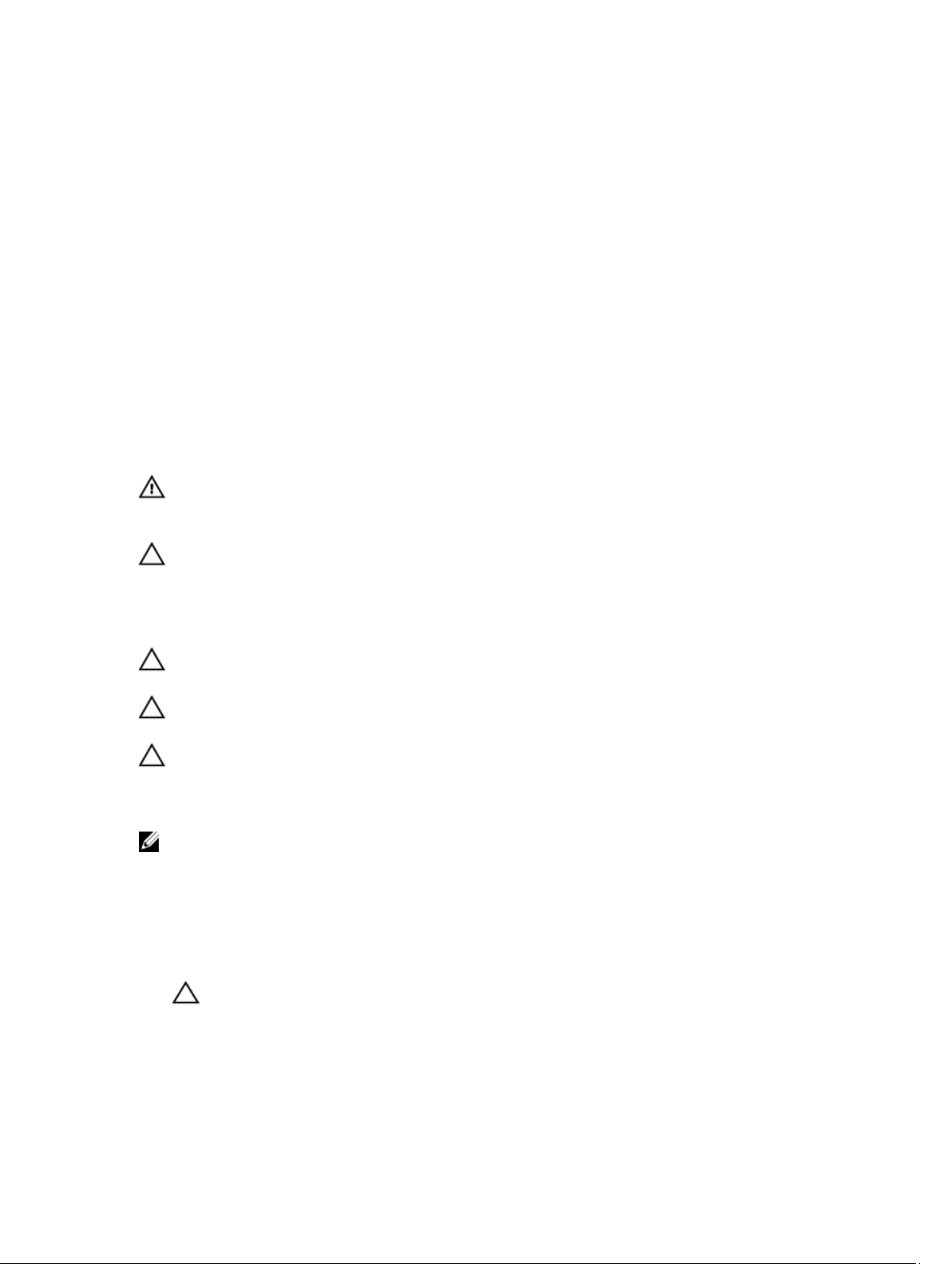
1
Rad na računaru
Pre rada u unutrašnjosti računara
Koristite sledeće mere predostrožnosti kako biste svoj računar zaštitili od mogućih oštećenja i kako osigurali svoju ličnu
bezbednost. Osim ako nije drugačije navedeno, svaka procedura u ovom dokumentu pretpostavlja da su ispunjeni
sledeći uslovi:
• Pročitali ste bezbednosne informacije koje ste dobili uz računar.
• Komponenta se može zameniti ili, ako je kupljena odvojeno, instalirati izvođenjem procedure uklanjanja u
obrnutom redosledu.
UPOZORENJE: Pre rada u unutrašnjosti računara, pročitajte bezbednosne informacije koje ste dobili uz računar. Za
dodatne informacije o najboljim bezbednosnim praksama pogledajte početnu stranu za usklađenost za propisima
na www.dell.com/regulatory_compliance .
OPREZ: Mnoge popravke mogu da obavljaju isključivo ovlašćeni servisni tehničari. Lično bi trebalo da obavljate
samo rešavanje problema i sitne popravke, prema ovlašćenjima iz dokumentacije proizvoda ili u skladu sa
uputstvima službe i tima za podršku na mreži ili putem telefona. Garancija ne pokriva štetu nastalu kao posledica
servisiranja koje nije ovlašćeno od strane kompanije Dell. Pročitajte bezbednosna uputstva koja ste dobili sa
proizvodom i pridržavajte ih se.
OPREZ: Da biste izbegli elektrostatičko pražnjenje, uzemljite se pomoću trake za uzemljenje ili povremeno dodirujte
neobojenu metalnu površinu, kao što je konektor na zadnjem delu računara.
OPREZ: Komponentama i karticama rukujte pažljivo. Ne dirajte komponente ili kontakte na kartici. Karticu držite za
ivice ili za njen metalni držač. Držite komponentu kao što je procesor za ivice, a ne za pinove.
OPREZ: Kada odspajate kabl, povucite njegov konektor ili jezičak za povlačenje, a ne sam kabl. Neki kablovi imaju
konektore sa držačima za zaključavanje; ako isključujete ovu vrstu kabla, pritisnite držače za zaključavanje pre nego
što odspojite kabl. Kada razdvajate konektore držite ih poravnate i izbegavajte krivljenje bilo kojeg pina konektora.
Takođe, pre nego što priključite kabl, pobrinite se da su oba konektora pravilno okrenuta i poravnata.
NAPOMENA: Boja vašeg računara i nekih komponenata može izgledati drugačije u odnosu na one prikazane u
ovom dokumentu.
Da biste izbegli oštećenje računara, prođite kroz sledeće korake pre nego što počnete sa radom u unutrašnjosti
računara.
1. Uverite se da je vaša radna površina ravna i čista da biste sprečili grebanje poklopca računara.
2. Isključite računar (pogledajte odeljak Isključivanje računara).
OPREZ: Da biste odspojili mrežni kabl, prvo isključite kabl iz računara a zatim isključite kabl iz mrežnog
uređaja.
3. Odspojite sve mrežne kablove iz računara.
4. Isključite računar i sve priključene uređaje iz pripadajućih električnih utičnica.
5. Pritisnite i zadržite taster za napajanje dok odspajate računar da biste uzemljili matičnu ploču.
5
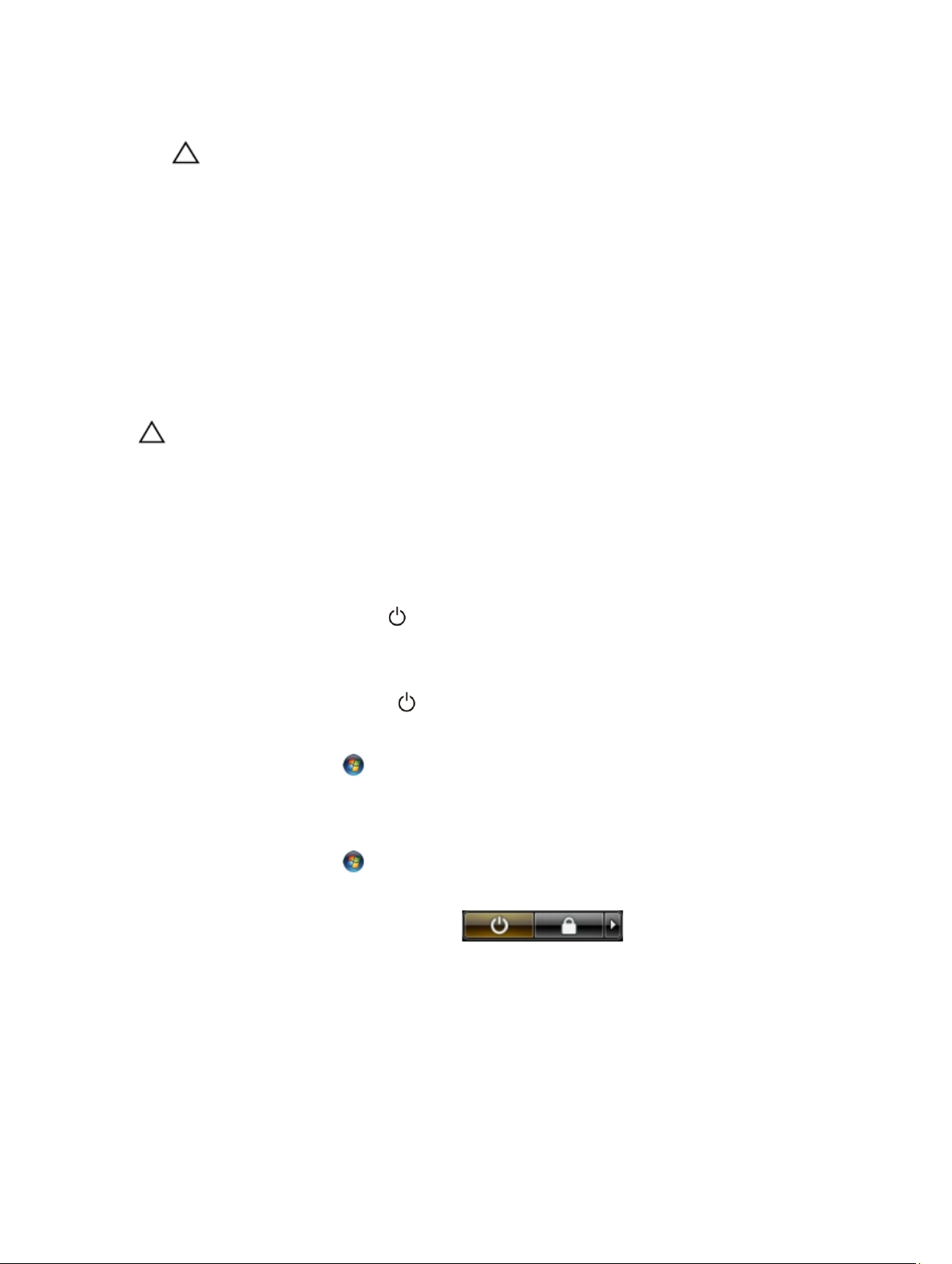
6. Skinite poklopac.
OPREZ: Pre nego što dodirnete unutrašnjost računara, uzemljite se dodirivanjem neobojene metalne površine,
kao što je metal na zadnjoj strani računara. Dok radite, povremeno dodirujte neobojenu metalnu površinu kako
biste odstranili statički elektricitet koji bi mogao da ošteti unutrašnje komponente.
Preporučeni alati
Za procedure u ovom dokumentu mogu se zahtevati sledeći alati:
• Mali odvrtač sa ravni vrhom
• Phillips odvrtač
• Malo plastično šilo
Isključivanje računara
OPREZ: Da bi se izbegao gubitak podataka, sačuvajte i zatvorite sve otvorene datoteke i zatvorite sve otvorene
programe pre nego što isključite računar.
1. Isključite operativni sistem:
– Za Windows 8:
* Korišćenje uređaja sa dodirnim ekranom:
a. Prevucite od desne ivice ekrana i otvorite meni sa dugmadima a zatim izaberite Settings
(Postavke).
b. Izaberite ikonu a zatim izaberite Shut down (Isključivanje).
* Korišćenje miša:
a. Usmerite pokazivač u gornji desni ugao ekrana i kliknite na Settings (Postavke).
b. Kliknite na ikonu a zatim izaberite Shut down (Isključivanje).
– Za Windows 7:
1. Kliknite na Start .
2. Kliknite na Shut Down (Isključivanje).
ili
1. Kliknite na Start .
2. Kliknite na strelicu u donjem desnom uglu Start menija, kao što je dole prikazano, a zatim kliknite na
Shut Down (Isključivanje).
2. Uverite se da su računar i svi povezani uređaji isključeni. Ako se računar i povezani uređaji nisu automatski isključili
kada ste isključili operativni sistem, pritisnite i zadržite taster za napajanje otprilike 6 sekundi da biste ih isključili.
6
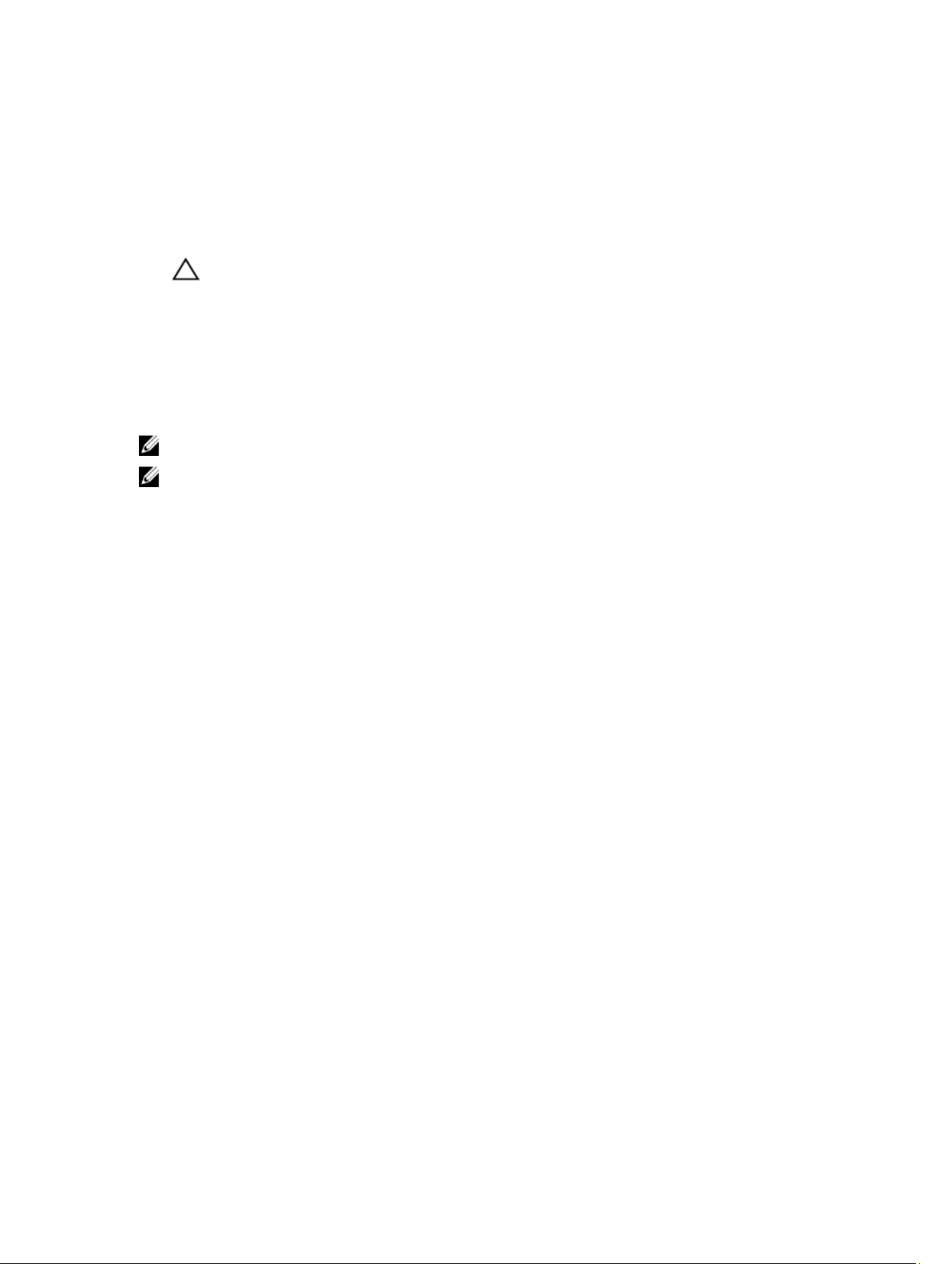
Posle rada u unutrašnjosti računara
Nakon što završite bilo koju proceduru zamene, a pre nego što uključite računar, uverite se da su svi eksterni uređaji,
kartice i kablovi povezani.
1. Zamenite poklopac.
OPREZ: Da biste povezali mrežni kabl, prvo priključite kabl u mrežni uređaj a zatim ga priključite u računar.
2. Povežite telefonske ili mrežne kablove sa računarom.
3. Priključite računar i sve povezane uređaje u odgovarajuće električne utičnice.
4. Uključite računar.
5. Ako je potrebno, proverite da li računar radi ispravno pokretanjem programa Dell Diagnostics.
Važne informacije
NAPOMENA: Izbegavajte da koristite ekran osetljiv na dodir u prašnjavim, toplim ili vlažnim okruženjima.
NAPOMENA: Iznenadna promena temperature može izazvati kondenzaciju na unutrašnjoj površini staklenog
ekrana, koja će nestati nakon kratkog vremena i ne utiče na normalnu upotrebu.
7
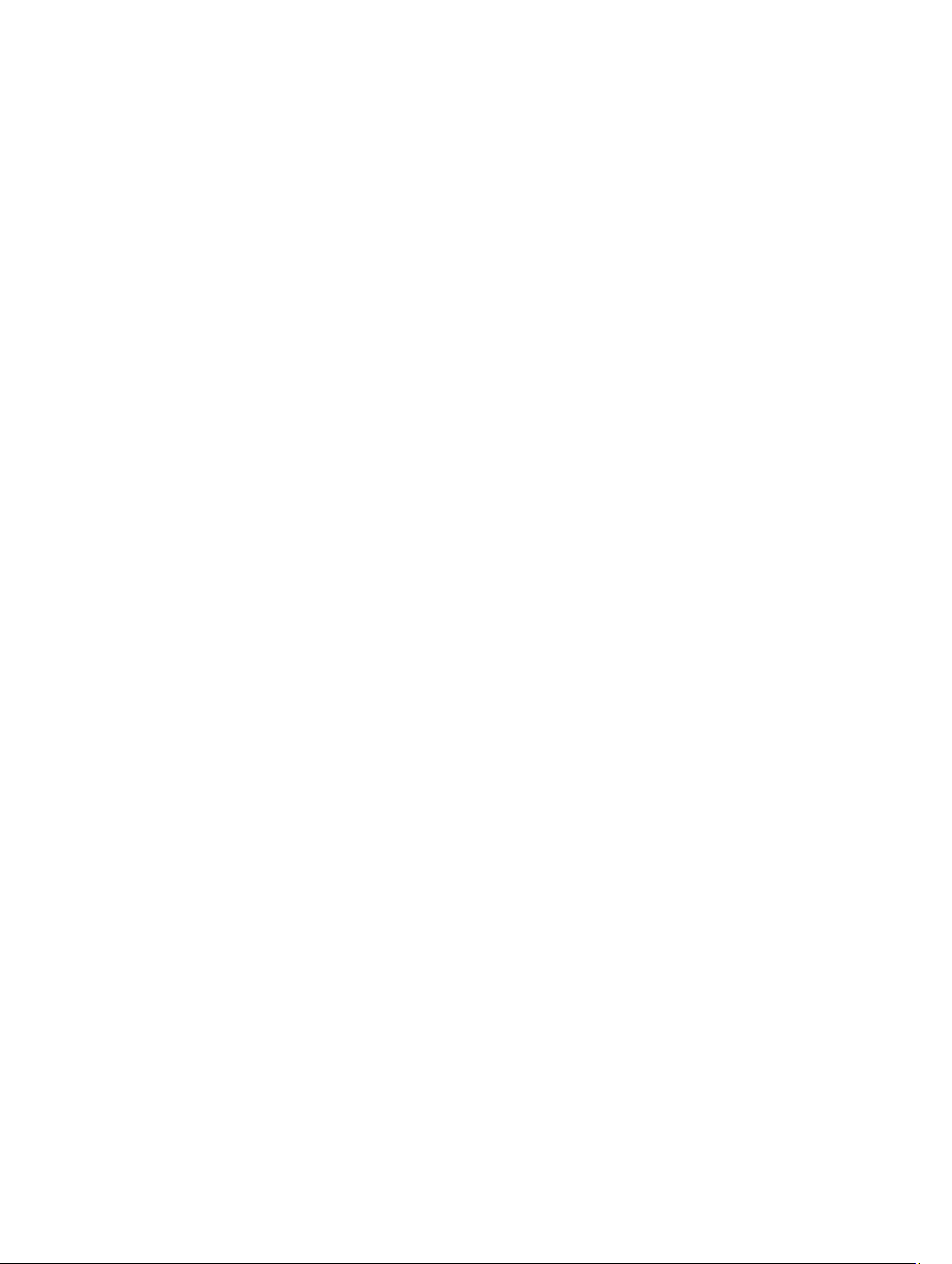
8

Uklanjanje i instaliranje komponenata
Ovaj odeljak pruža detaljne informacije o tome kako da uklonite ili instalirate komponente vašeg računara.
Pregled sistema
Donja slika prikazuje unutrašnjost računara nakon skidanja zadnjeg poklopca. Oblačići prikazuju nazive i raspored
komponenata unutar računara.
Prikaz unutrašnjosti
2
1. optička disk jedinica
2. kontrolna ploča
3. prekidač za otkrivanje "upada"
4. ventilator sistema
5. rashladni element
9

6. memorija
7. matična ploča
8. kabl coin-cell baterije
9. zvučnik
10. slot za WLAN karticu
11. čvrsti disk
12. komunikacioni port
13. sklopka za napajanje
14. kućište
Uklanjanje poklopca postolja
1. Sledite procedure u odeljku
2. Postavite računar na ravnu površinu, tako da je strana sa ekranom okrenuta nadole.
3. Pritisnite držač da biste oslobodili poklopac postolja i uklonili ga iz računara.
Pre rada u unutrašnjosti računara
.
Instaliranje poklopca postolja
1. Gurnite poklopac postolja u ležište i pritisnite da biste ga učvrstili za računar.
2. Sledite procedure u odeljku
Nakon rada u unutrašnjosti računara
.
Uklanjanje VESA postolja
1. Sledite procedure u odeljku
2. Uklonite poklopac postolja.
3. Uklonite zavrtnjeve koji učvršćuju VESA postolje za računar i uklonite VESA postolje iz računara.
10
Pre rada u unutrašnjosti računara
.
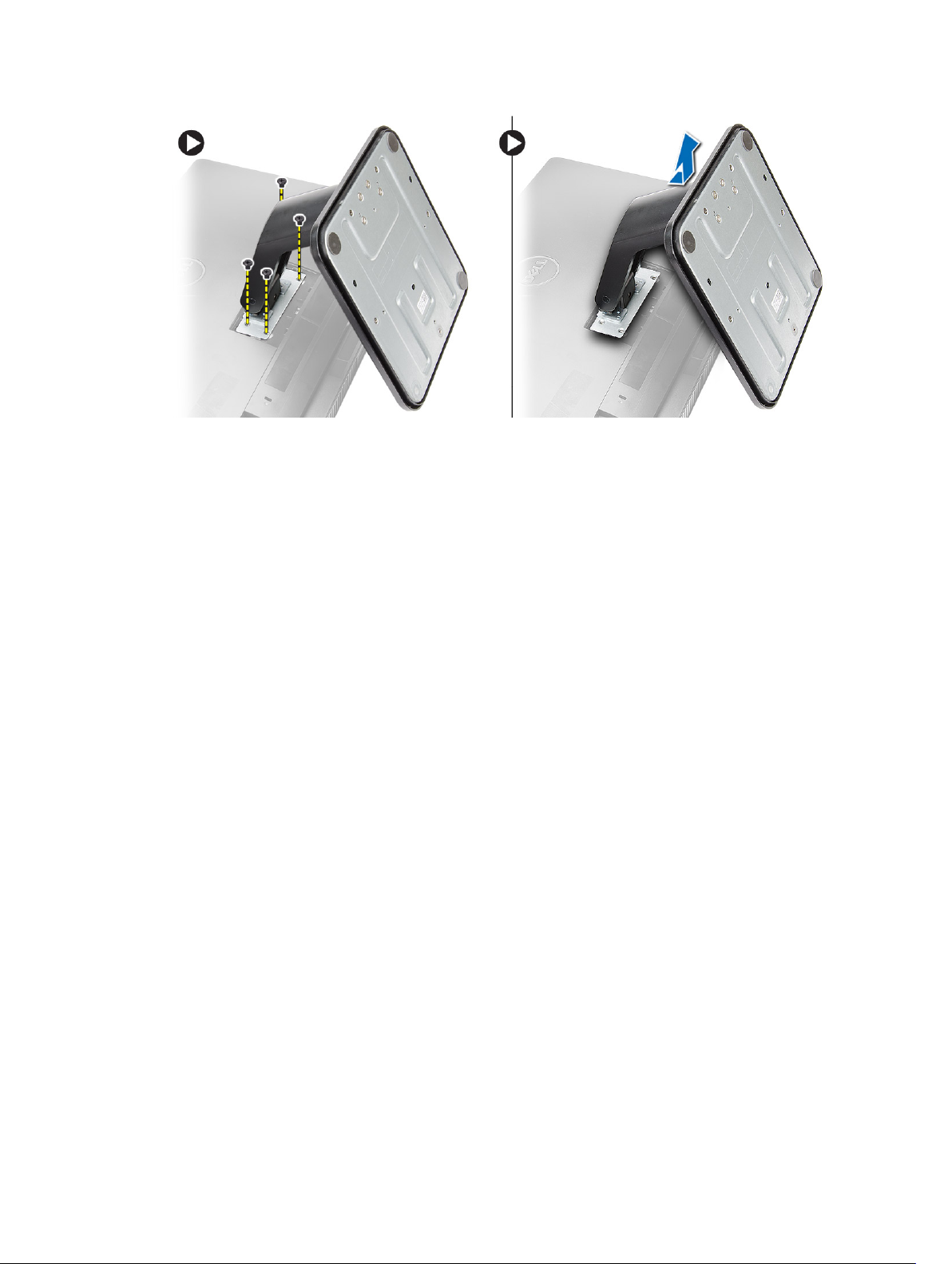
Instaliranje VESA postolja
1. Postavite VESA postolje na računar.
2. Pritegnite zavrtnjeve da biste učvrstili VESA postolje za računar.
3. Instalirajte:
a) poklopac postolja
4. Sledite procedure u odeljku
Nakon rada u unutrašnjosti računara
Uklanjanje zadnjeg poklopca
.
1. Sledite procedure u odeljku
2. Uklonite:
a) poklopac postolja
b) VESA postolje
3. Pomoću plastične olovke odvojite zadnji poklopac od računara.
Pre rada u unutrašnjosti računara
.
11

4. Uklonite zadnji poklopac sa računara.
12

Instaliranje zadnjeg poklopca
1. Postavite zadnji poklopac na računar.
2. Pritisnite uglove zadnjeg poklopca da biste ga pričvrstili na računar.
3. Instalirajte:
a) VESA postolje
b) poklopac postolja
4. Sledite procedure u odeljku
Nakon rada u unutrašnjosti računara
.
Uklanjanje optičke disk jedinice
1. Sledite procedure u odeljku
2. Uklonite:
a) poklopac postolja
b) VESA postolje
c) zadnji poklopac
3. Uklonite zavrtanj koji pričvršćuje optičku disk jedinicu za računar i odvojite kabl sa optičke disk jedinice. Gurnite
optičku disk jedinicu van računara.
Pre rada u unutrašnjosti računara
.
13
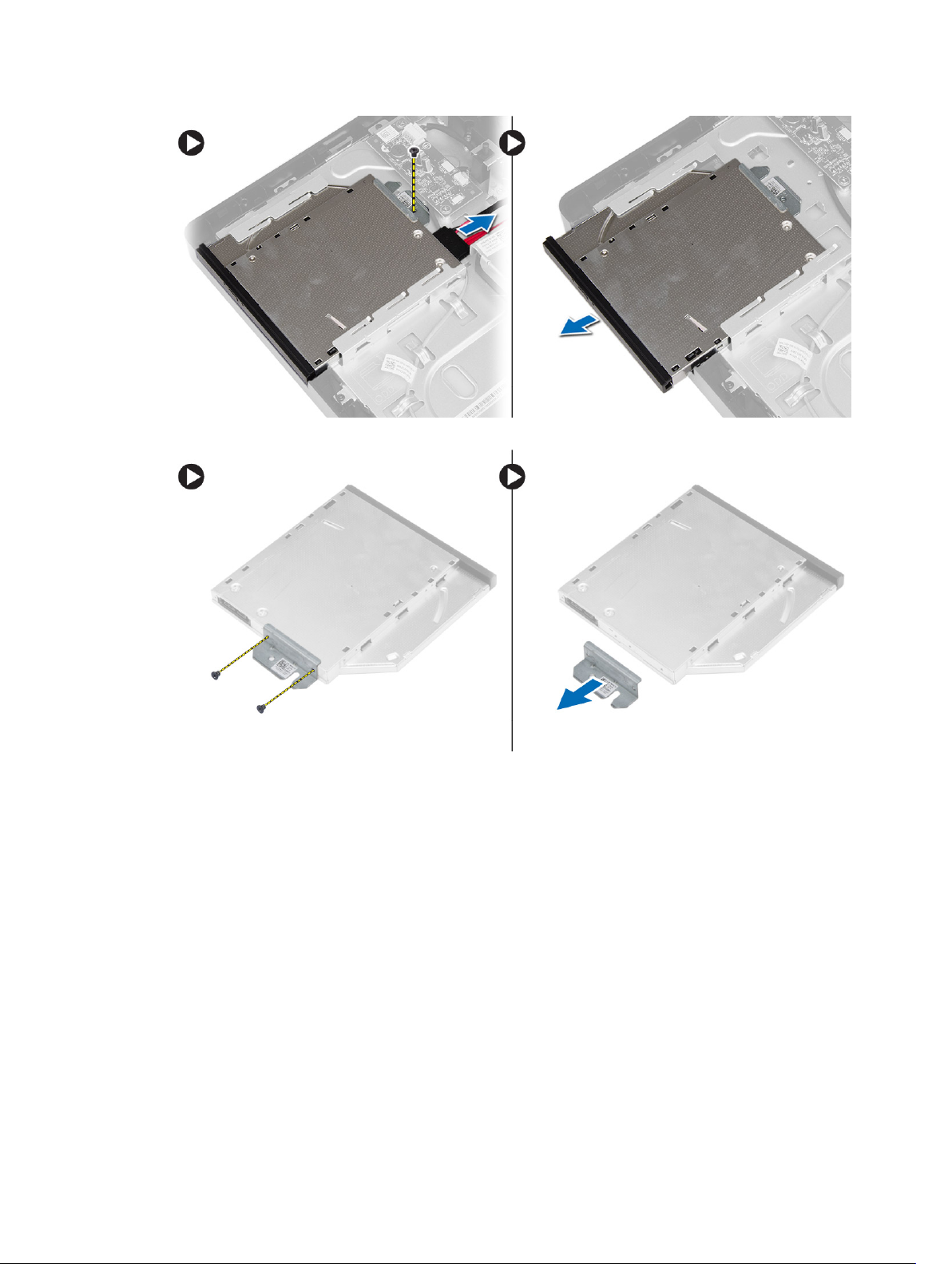
4. Uklonite zavrtnjeve koji pričvršćuju nosač za optičku disk jedinicu i skinite ga sa optičke disk jedinice.
Instaliranje optičke disk jedinice
1. Postavite nosač na optičku disk jedinicu i zategnite zavrtnjeve da biste ga učvrstili.
2. Gurnite optičku disk jedinicu u računar i zategnite zavrtanj da biste je učvrstili.
3. Povežite kablove na matičnu ploču.
4. Instalirajte:
a) zadnji poklopac
b) VESA postolje
c) poklopac postolja
5. Sledite procedure u odeljku
Nakon rada u unutrašnjosti računara
.
Uklanjanje kontrolne ploče
1. Sledite procedure u odeljku
2. Uklonite:
14
Pre rada u unutrašnjosti računara
.
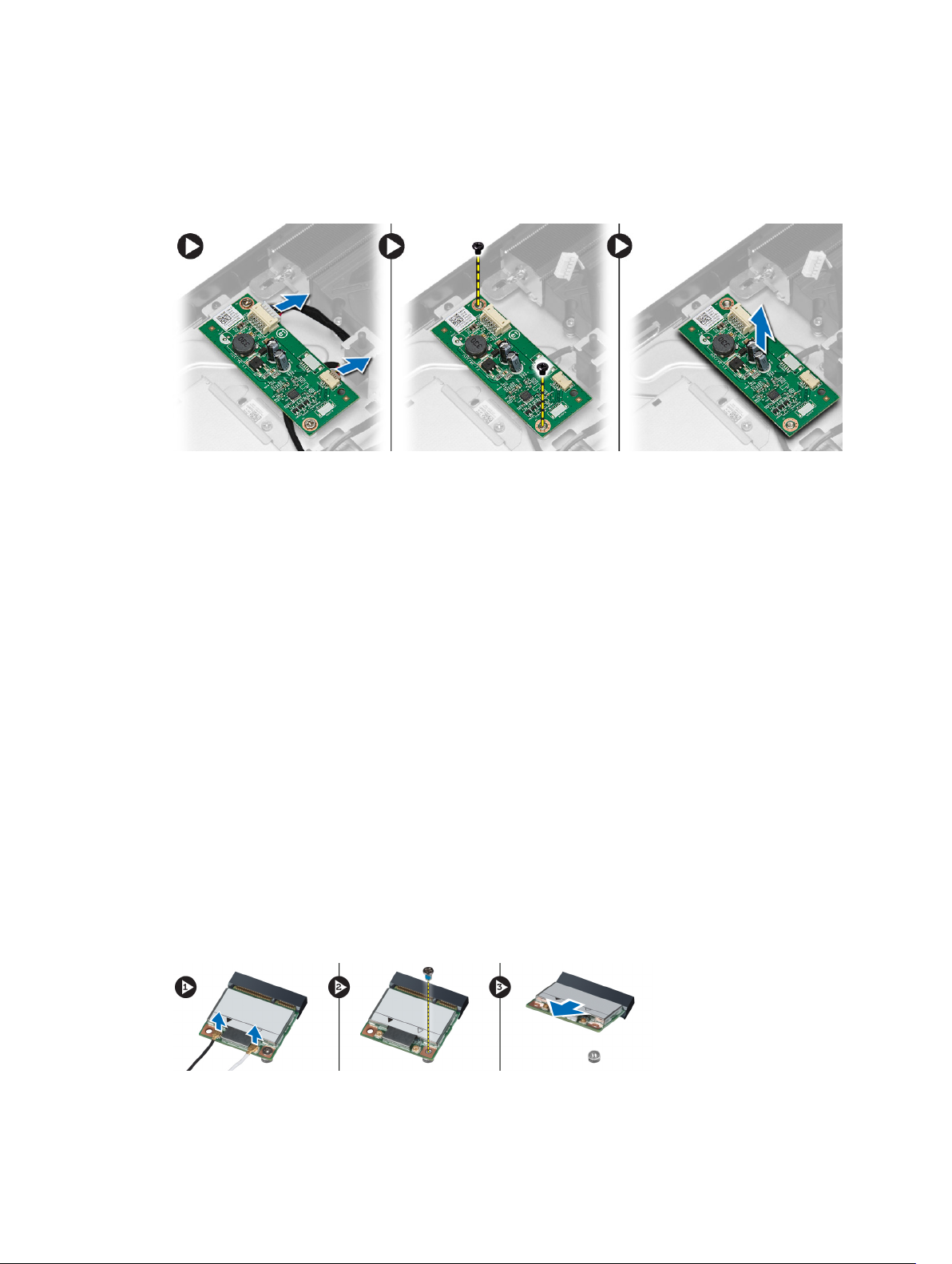
a) poklopac postolja
b) VESA postolje
c) zadnji poklopac
3. Odvojite kablove sa kontrolne ploče i uklonite zavrtnjeve koji pričvršćuju kontrolnu ploču za računar. Uklonite
kontrolnu ploču iz računara.
Instaliranje kontrolne ploče
1. Postavite kontrolnu ploču na računar.
2. Pritegnite zavrtnjeve da biste pričvrstili kontrolnu ploču na računar.
3. Povežite kablove na matičnu ploču.
4. Instalirajte:
a) zadnji poklopac
b) VESA postolje
c) poklopac postolja
5. Sledite procedure u odeljku
Nakon rada u unutrašnjosti računara
.
Uklanjanje kartice za bežičnu lokalnu mrežu (WLAN)
1. Sledite procedure u odeljku
2. Uklonite:
a) poklopac postolja
b) VESA postolje
c) zadnji poklopac
d) poklopac matične ploče
3. Odspojite antenske kablove sa WLAN kartice. Uklonite zavrtanj koji učvršćuje WLAN karticu za matičnu ploču.
Podignite i uklonite WLAN karticu iz računara.
Pre rada u unutrašnjosti računara
.
15
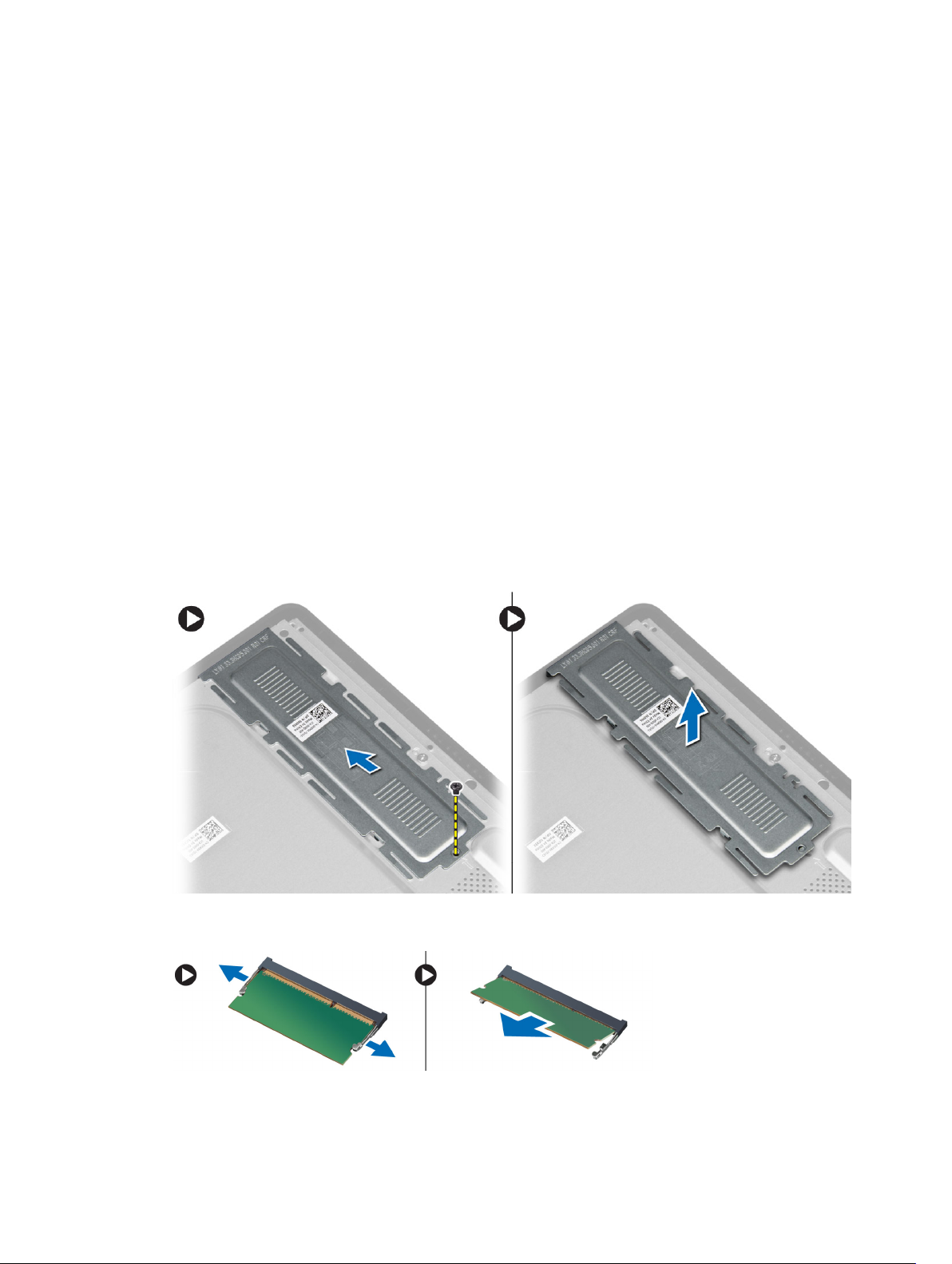
Instaliranje WLAN kartice
1. Gurnite WLAN karticu u pripadajući slot i pritegnite zavrtanj da biste je učvrstili za matičnu ploču.
2. Povežite antenske kablove na WLAN karticu.
3. Instalirajte:
a) poklopac matične ploče
b) zadnji poklopac
c) VESA postolje
d) poklopac postolja
4. Sledite procedure u odeljku
Nakon rada u unutrašnjosti računara
.
Uklanjanje memorije
1. Sledite procedure u odeljku
2. Uklonite:
a) poklopac postolja
b) VESA postolje
c) zadnji poklopac
3. Uklonite zavrtanj koji pričvršćuje postolje za memoriju na računar i gurnite da biste oslobodili poklopac memorije iz
računara. Uklonite poklopac memorije iz računara.
Pre rada u unutrašnjosti računara
.
4. Odignite pričvrsne spone od memorijskog modula tako da on iskoči. Podignite i uklonite memorijski modul iz
pripadajućeg konektora.
16

Instaliranje memorije
1. Poravnajte zarez na memorijskoj kartici sa jezičkom na konektoru matične ploče.
2. Pritisnite memorijski modul tako da se držači vrate u položaj kako biste ih učvrstili.
3. Vratite poklopac memorije nazad na mesto i zategnite zavrtanj da biste ga učvrstili.
4. Instalirajte:
a) zadnji poklopac
b) VESA postolje
c) poklopac postolja
5. Sledite procedure u odeljku
Nakon rada u unutrašnjosti računara
.
Uklanjanje poklopca matične ploče
1. Sledite procedure u odeljku
2. Uklonite:
a) poklopac postolja
b) VESA postolje
c) zadnji poklopac
3. Uklonite zavrtanj koji učvršćuje poklopac matične ploče za računar.
Pre rada u unutrašnjosti računara
.
4. Podignite poklopac matične ploče da biste ga uklonili iz računara.
17

Instaliranje poklopca matične ploče
1. Postavite poklopac matične ploče na računar.
2. Pritegnite zavrtnje da biste fiksirali poklopac matične ploče za računar.
3. Instalirajte:
a) zadnji poklopac
b) VESA postolje
c) poklopac postolja
4. Sledite procedure u odeljku
Nakon rada u unutrašnjosti računara
.
Uklanjanje coin-cell baterije
1. Sledite procedure u odeljku
2. Uklonite:
a) poklopac postolja
b) VESA postolje
c) zadnji poklopac
d) poklopac matične ploče
3. Pritisnite rezu za otpuštanje suprotno od baterije da bi baterija mogla da iskoči iz svog ležišta i izvadite coin-cell
bateriju iz računara.
18
Pre rada u unutrašnjosti računara
.
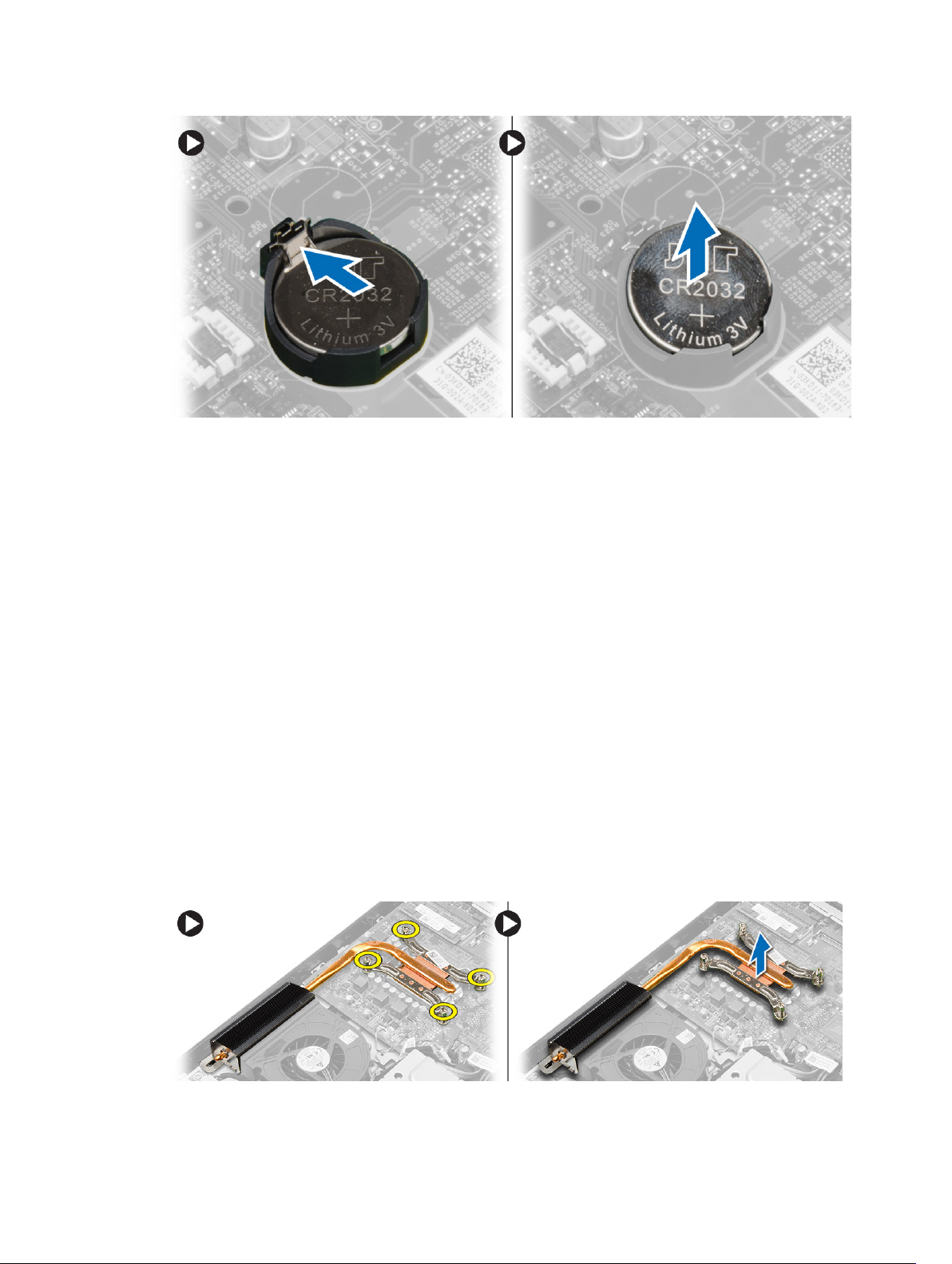
Instaliranje coin-cell baterije
1. Postavite coin-cell bateriju u pripadajući slot na matičnoj ploči.
2. Gurajte coin-cell bateriju nadole dok se reza za otpuštanje ne vrati u početni položaj i ne učvrsti bateriju.
3. Instalirajte:
a) poklopac matične ploče
b) zadnji poklopac
c) VESA postolje
d) poklopac postolja
4. Sledite procedure u odeljku
Nakon rada u unutrašnjosti računara
.
Uklanjanje rashladnog elementa
1. Sledite procedure u odeljku
2. Uklonite:
a) poklopac postolja
b) VESA postolje
c) zadnji poklopac
d) poklopac matične ploče
3. Uklonite zavrtnjeve koji učvršćuju rashladni element za računar i uklonite ga iz računara.
Pre rada u unutrašnjosti računara
.
19

Instaliranje rashladnog elementa
1. Stavite rashladni element u računar.
2. Pritegnite zavrtnjeve da biste pričvrstili rashladni element za računar.
3. Instalirajte:
a) poklopac matične ploče
b) zadnji poklopac
c) VESA postolje
d) poklopac postolja
4. Sledite procedure u odeljku
Nakon rada u unutrašnjosti računara
.
Uklanjanje ventilatora sistema
1. Sledite procedure u odeljku
2. Uklonite:
a) poklopac postolja
b) VESA postolje
c) zadnji poklopac
d) poklopac matične ploče
3. Odspojite i oslobodite kabl ventilatora sistema sa matične ploče. Uklonite zavrtnjeve koji učvršćuju ventilator
sistema za računar i uklonite ga iz računara.
Pre rada u unutrašnjosti računara
.
Montiranje ventilatora sistema
1. Postavite ventilator sistema u računar.
2. Provucite kabl ventilatora sistema kroz držač na računaru i povežite kabl na matičnu ploču.
3. Instalirajte:
a) poklopac matične ploče
b) zadnji poklopac
c) VESA postolje
d) poklopac postolja
20
